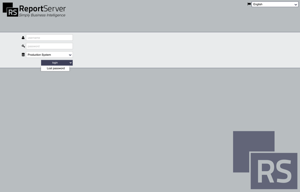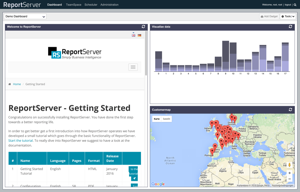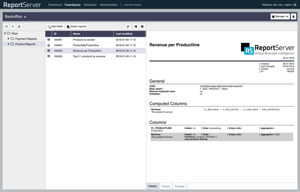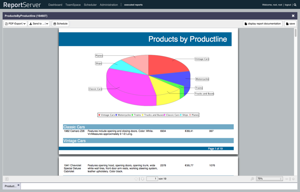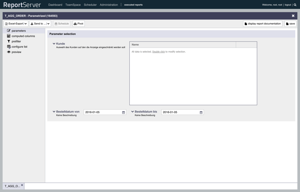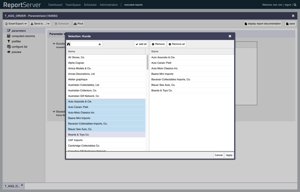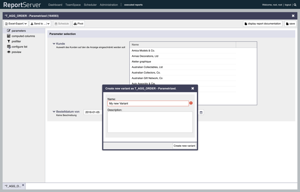Kapitel 2. Erste Schritte
Im Folgenden zeigen wir Ihnen, wie Sie sich an ReportServer anmelden. Bitte beachten Sie, dass der Anmeldedialog leicht unterschiedlich aussehen kann, je nachdem wie ReportServer in Ihrer Organisation konfiguriert ist. Um zu erfahren, welches Anmeldeverfahren in Ihrem Unternehmen genutzt wird, wenden Sie sich bitte an Ihre Systemadministratoren.
Zusätzlich zur Eingabe der Anmeldeinformationen können bei der Anmeldung weitere Optionen konfiguriert werden. Diese gelten jeweils nur für die nachfolgende Sitzung. Hierzu zählt unter anderem auch die angezeigte Sprache. Welche Möglichkeiten Sie darüber hinaus zur Konfiguration haben, erfahren Sie auf der Unterseite .
Bei der Anmeldung werden im Login-Fenster die folgenden Daten abgefragt:
- Benutzername
- Passwort
- Bestätigung
Beachten Sie dabei, dass möglicherweise eine Maximalzahl fehlerhafter Anmeldeversuche konfiguriert ist. Ist die Höchstzahl von fehlerhaften Anmeldeversuchen erreicht, so wird Ihr Account automatisch gesperrt. Er kann erst nach Ablauf einer Wartezeit, beziehungsweise nach manuellem Rücksetzen durch einen Administrator, wieder genutzt werden.
Sollten Sie Ihr Passwort vergessen haben, wählen Sie im Menü neben der Schaltfläche die Option aus. Geben Sie nun Ihren Benutzernamen im -Fenster an. Ein neues Passwort wird dann an Ihre hinterlegte E-Mail-Adresse geschickt.
Beachten Sie, dass Ihr Administrator die Schaltfläche ''Passwort vergessen'' deaktivieren kann. Dies wird im Konfigurationshandbuch beschrieben.
Nach der erfolgreichen Anmeldung an ReportServer befinden Sie sich im Dashboard Modul, dass Ihnen ermöglicht sich einen individuelle Übersichtsseite zu erstellen. Neben dem Dashboard gliedert sich ReportServer in weitere Module, auf die Sie je nach Konfiguration Zugriff haben. Die Umschaltung zwischen verschiedenen Modulen erfolgt mittels der Modulleiste am oberen Bildschirmrand. Ebenfalls im oberen Bildschirmbereich finden Sie die Suchfunktion, per Klick auf Ihren Namen können Sie Ihr Benutzerprofil einsehen und bearbeiten.
Im Benutzerprofil finden Sie auch die Option, Ihr Passwort zu ändern. Ganz unten im Fenster befindet sich die Statusleiste; hier können, je nach Konfiguration des Systems, weitere Informationen angezeigt werden, z.B. der aktuelle Datenstand.
Der Hauptarbeitsbereich für Benutzer von ReportServer ist der TeamSpace. Sie gelangen in das TeamSpace Modul in dem das in der Modulleiste am oberen Bildschirmrand auswählen.
Der TeamSpace bietet getrennte Arbeitsumgebungen für Benutzergruppen bzw. Teams. Ein Team ist hierbei eine beliebig große Gruppe von Benutzern, die mit gemeinsamen Berichtsobjekten arbeitet. Benutzer können sich zu Teams zusammenschließen und mittels einer einfachen rollenbasierten Benutzerverwaltung ihre TeamSpaces eigenständig verwalten. So ist es etwa möglich einzelne Benutzer als Gast in einem TeamSpace anzulegen, so dass diese keine Veränderungen vornehmen können.
Der TeamSpace stellt ähnlich dem Windows-Explorer eine Ordnerstruktur bereit. Am linken Rand können Sie die Explorerleiste öffnen, um eine Übersicht über alle vorhandenen Verzeichnisse zu erhalten. Per Klick auf einen Ordner öffnen Sie diesen im Inhaltsbereich in der Mitte des Bildschirms. Standardmäßig wird hier der Wurzelordner (das oberste Verzeichnis) dargestellt. Mit den Ansichtsschaltflächen in der Werkzeugleiste des Inhaltsbereich, können Sie die Darstellung umkonfigurieren.
In der Detailansicht werden Ihnen weitere Informationen zum aktuell ausgewählten Objekt angezeigt. Je nach Objekt stehen verschiedene Informationen zur Verfügung, zwischen denen Sie mit den Registerkarten am unteren Rand umschalten können.
Per Doppelklick auf ein Objekt öffnet sich dieses. Mit der rechten Maustaste können Sie das Kontextmenü öffnen, in welchem sich weitere Befehle befinden. Das Verschieben von Objekten geschieht wie gewohnt per Drag-and-Drop.
Weitere Informationen zum TeamSpace finden Sie im Kapitel TeamSpace.
ReportServer unterscheidet zwischen unterschiedlichen Berichtsarten, die unterschiedliche Aspekte des Berichtswesens abdecken. Weitere aus Anwendersicht relevante Einzelheiten zu den unterschiedlichen Berichtstypen finden Sie im Kapitel Berichte. Im Administrationshandbuch werden die unterschiedlichen Berichtsarten im Detail beschrieben. Berichte werden von Administratoren bzw. Berichtsdesignern in ReportServer angelegt und verwaltet. Ihnen als Anwender werden einzelne Berichte im TeamSpace bereitgestellt und Sie können diese von dort aus je nach Berichtsart weiter konfigurieren, ausführen, einplanen und in verschiedene Formate exportieren. Einmal konfigurierte Auswertungen können als sogenannte Variante gespeichert und jederzeit mit aktuellen Daten wieder ausgeführt werden.
Per Doppelklick auf ein Berichtsobjekt im Inhaltsbereich öffnen Sie die Berichtsansicht. In der Modulleiste erscheint nun ein weiterer Bereich , der Zugriff auf die derzeit geöffneten Berichte gestattet. Wird der letzte Bericht geschlossen, wird der Bereich nicht weiter angezeigt. Sind mehrere Berichte gleichzeitig geöffnet, so können Sie über die Registerkarten am unteren Bildschirmrand zwischen diesen wechseln. Über das entsprechende Symbol in den Reitern, bzw. über deren Kontextmenüs können Berichte geschlossen werden.
Die Ansicht eines geöffneten Berichts ist folgendermaßen aufgebaut. Die Werkzeugleiste enthält übergreifende Befehle zum Ausführen und Speichern des Berichts. Am linken Rand können Sie zwischen verschiedenen Aspekten der Berichtskonfiguration wählen. Um eine Vorschau des von Ihnen konfigurierten Berichts zu erhalten, wählen Sie den Aspekt . Über das Menü können Sie den ausgeführten Bericht im gewünschten Format herunterladen und auf Ihrem Computer speichern.
Sofern vorhanden können Sie über den Aspekt Parameter vordefinierte Einstellungen vornehmen. Verschiedene Parametertypen erlauben dabei eine einfache Konfiguration des Berichts. Neben der reinen Texteingabe existieren spezielle Parametertypen für Datumsangaben und zur Auswahl aus vorgegebenen Listen.
Alle Parameter können über das Kontextmenü auf ihren Standardwert zurückgesetzt werden. Der Listenparameter kann per Doppelklick konfiguriert werden. Hierbei wird ein Auswahlfenster angezeigt, welches auch an anderen Stellen in ReportServer genutzt wird. Alle auswählbaren Werte werden in der linken Liste angezeigt. Diese kann über das Suchfeld gefiltert werden. Zur Auswahl eines Wertes, bewegen Sie diesen per Drag-and-Drop oder mittels Doppelklick in den rechten Bereich, welcher die aktuell ausgewählten Werte enthält.
Die Schaltfläche erlaubt die schnelle Auswahl aller momentan angezeigten Werte. Die Schaltflächen und , löschen bereits ausgewählte Werte wieder.
Die vorgenommene Konfiguration kann im TeamSpace als neues Berichtsobjekt gespeichert werden. Ein solches Berichtsobjekt wird als Variante bezeichnet. Eine Variante enthält alle vorgenommenen Einstellungen, jedoch nicht die eigentlichen Daten; diese werden bei jeder Ausführung erneut geladen. Jegliche Einstellungen sind auch in der Berichtsdokumentation zusammengefasst. Sie bietet somit einen schnellen Überblick über die Konfiguration der Variante. Beachten Sie, dass sich die Berichtsdokumentation stets auf das gespeicherte Objekt bezieht, Änderungen an einer Variante somit erst nach dem Speichern in der Berichtsdokumentation sichtbar werden.